Événements
31 mars, 23 h - 2 avr., 23 h
L’événement de la communauté Power BI, Fabric, SQL et AI ultime. 31 mars - 2 avril. Utilisez le code MSCUST pour une remise de 150 $. Les prix montent le 11 février.
Inscrivez-vous aujourd’huiCe navigateur n’est plus pris en charge.
Effectuez une mise à niveau vers Microsoft Edge pour tirer parti des dernières fonctionnalités, des mises à jour de sécurité et du support technique.
Un créateur d’applications peut permettre à une table ou à une table personnalisée d’apparaître dans le menu de création Nouveau (création rapide) dans Dynamics 365 App for Outlook.
| Avant : Menu de création rapide | Après : menu de création rapide avec ajout d’une table personnalisée |
|---|---|

|

|
Connectez-vous à Power Apps.
Dans le volet de navigation de gauche, sélectionnez Données, développez-le, puis sélectionnez Tables.
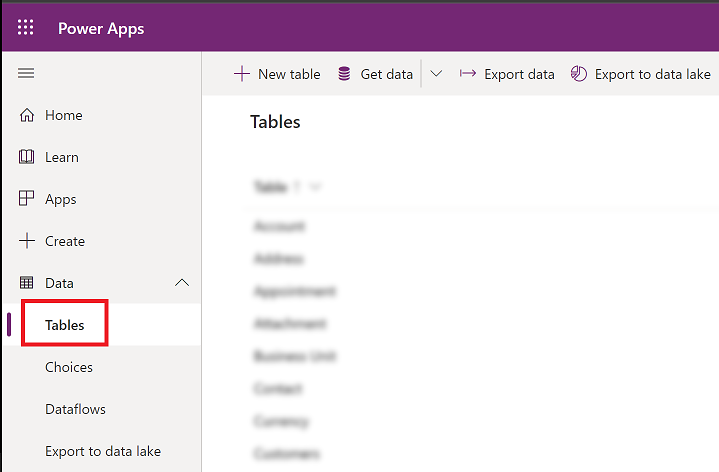
Sélectionnez une table, puis dans la barre de commandes, sélectionnez Paramètres.

Développez Pus de paramètres>Créer et mettre à jour les paramètres, puis cochez la case Activer les formulaires de création rapide.

Sélectionnez Effectué, puis Enregistrer la table.
Si le formulaire de création rapide est déjà activé, vous pouvez ignorer cette étape.
Connectez-vous à Power Apps.
Dans le volet de navigation à gauche, développez Données, puis sélectionnez Tables. Sélectionnez la table que vous avez activée pour Activer les formulaires de création rapide, puis sélectionnez l’onglet Formulaires.
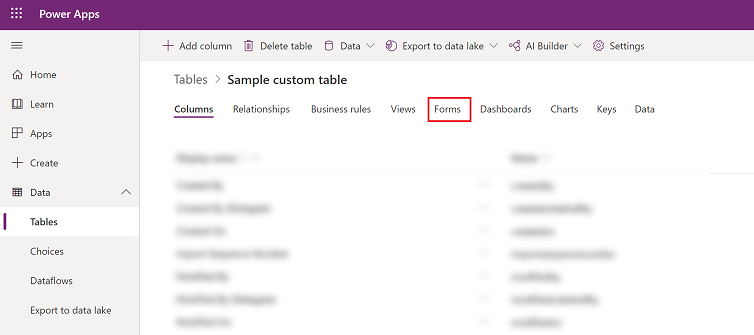

Dans le concepteur de formulaire, déplacez toutes les colonnes de l’Explorateur de colonnes dans les sections du formulaire.
Une fois terminé, sélectionnez Enregistrer, puis Publier.
Cette étape n’est nécessaire que si vous ajoutez une table personnalisée que vous avez créée au formulaire de création rapide.
Connectez-vous à Power Apps.
Dans le volet de navigation de gauche, cliquez sur Applications.
Dans la liste des applications, sélectionnez Dynamics 365 App for Outlook, puis sélectionnez Modifier.

Dans le concepteur d’application, choisissez Table et recherchez votre table personnalisée.

Sélectionnez Enregistrer, puis Publiez l’application.
Événements
31 mars, 23 h - 2 avr., 23 h
L’événement de la communauté Power BI, Fabric, SQL et AI ultime. 31 mars - 2 avril. Utilisez le code MSCUST pour une remise de 150 $. Les prix montent le 11 février.
Inscrivez-vous aujourd’hui